Hiện nay, với cùng một tài khoản thì Facebook với Instagram đã có thể liên kết với nhau. Điều này đồng nghĩa với việc khi bạn đổi avatar Facebook thì avatar Instagram cũng sẽ thay đổi trùng. Thế nhưng nhiều người lại chỉ muốn đổi avata một trong hai và bỏ chọn đồng bộ như trước. Hãy cùng Bệnh Viện Điện Thoại Laptop 24h tìm hiểu cách tắt đồng bộ ảnh avatar Instagram và Facebook qua bài viết dưới đây nhé!

Vì sao phải tắt đồng bộ ảnh avatar Instagram và Facebook
Bạn chọn tính năng đồng bộ avata của facebook và instagram từ trước nên khi thực hiện đổi avatar Facebook thì avatar trên Instagram cũng sẽ đổi theo. Đây là một điều tiện lợi và rút ngắn thời gian trong việc đồng bộ cả 2 nền tảng mạng xã hội. Tuy nhiên một vài trường hợp người dùng chỉ muốn đổi avata facbook nhưng vẫn giữ nguyên avata của instagram. Bài viết này sẽ hướng dẫn các bạn cách tắt đồng bộ ảnh avatar Instagram và Facebook một cách đơn giản và nhanh nhất.
Tắt tính năng này giúp avatar của Instagram không bị thay đổi khi bạn tiến hành đồng bộ tin nhắn với Facebook.
Bạn vẫn đổi ảnh riêng cho từng ứng dụng mà vẫn giưc sự đồng bộ tin nhắn giữa Facebook và Instagram.
Hướng dẫn cách xóa tất cả bài đăng trên Facebook bằng điện thoại SIÊU DỄ
Hướng dẫn thực hiện tắt đồng bộ ảnh avatar Instagram và Facebook
1. Hướng dẫn tóm tắt nhanh
Để thực hiện tắt đồng bộ ảnh avata giữa facebook và Instagram bạn có thể Truy cập vào Facebook > Vào biểu tượng 3 dấu gạch ngang > chọn Cài đặt & quyền riêng tư > Cài đặt > Nhấn vào Trung tâm tài khoản. Tiếp đó bạn vào tên tài khoản mà chúng ta đang tiến hành đồng bộ > Vô tài khoản Instagram đã kết nối với Facebook > Nhấn chọn vào tài khoản Instagram trong giao hiện hiển thị > Từ đây bạn hãy gạt nút tròn sang bên trái để không đồng bộ avatar Facebook với Instagra, như vậy là xong.
2. Hướng dẫn cách tắt chi tiết
Bước 1: Trước hết bạn truy cập vào ứng dụng Facebook cá nhân của mình, rồi nhấn vào biểu tượng 3 dấu gạch ngang ở trên.
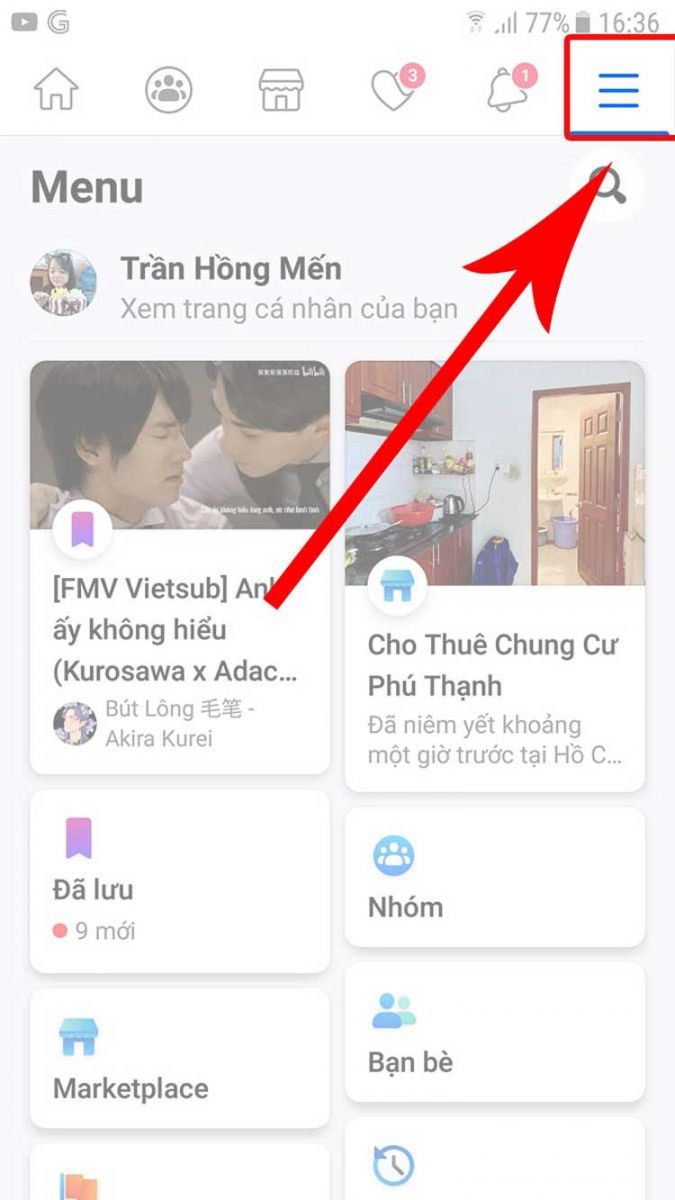
Bước 2: Chọn tiếp vào Cài đặt & quyền riêng tư
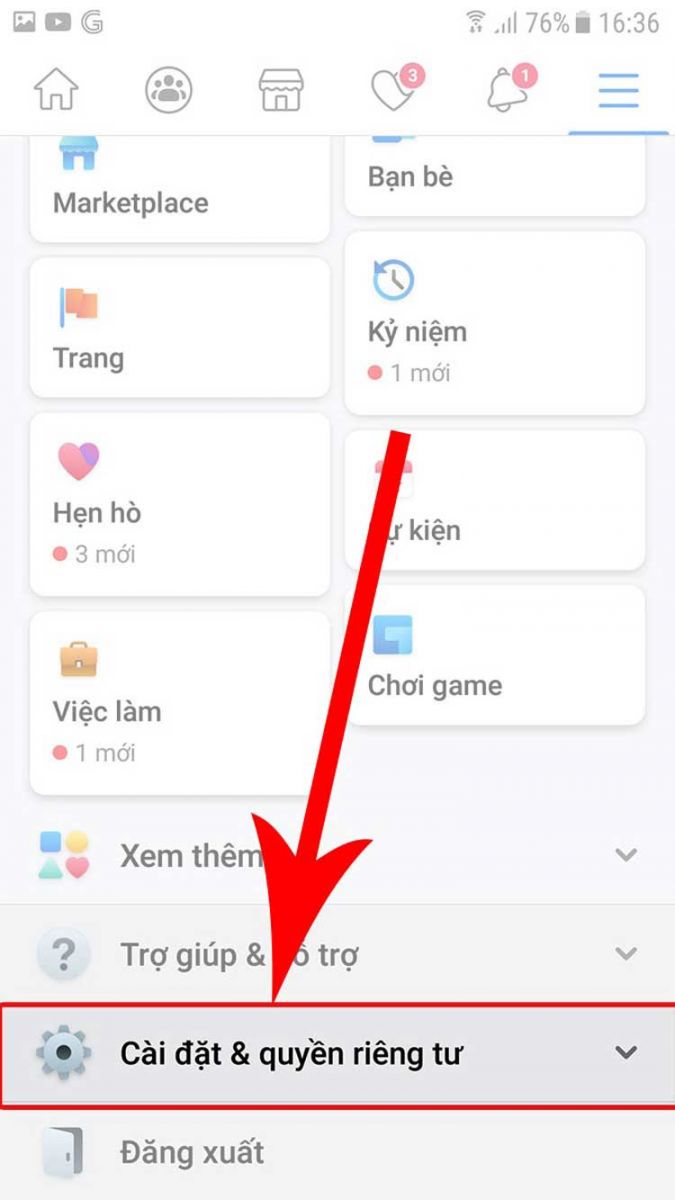
Bước 3: Sau đó chọn mục Cài đặt.
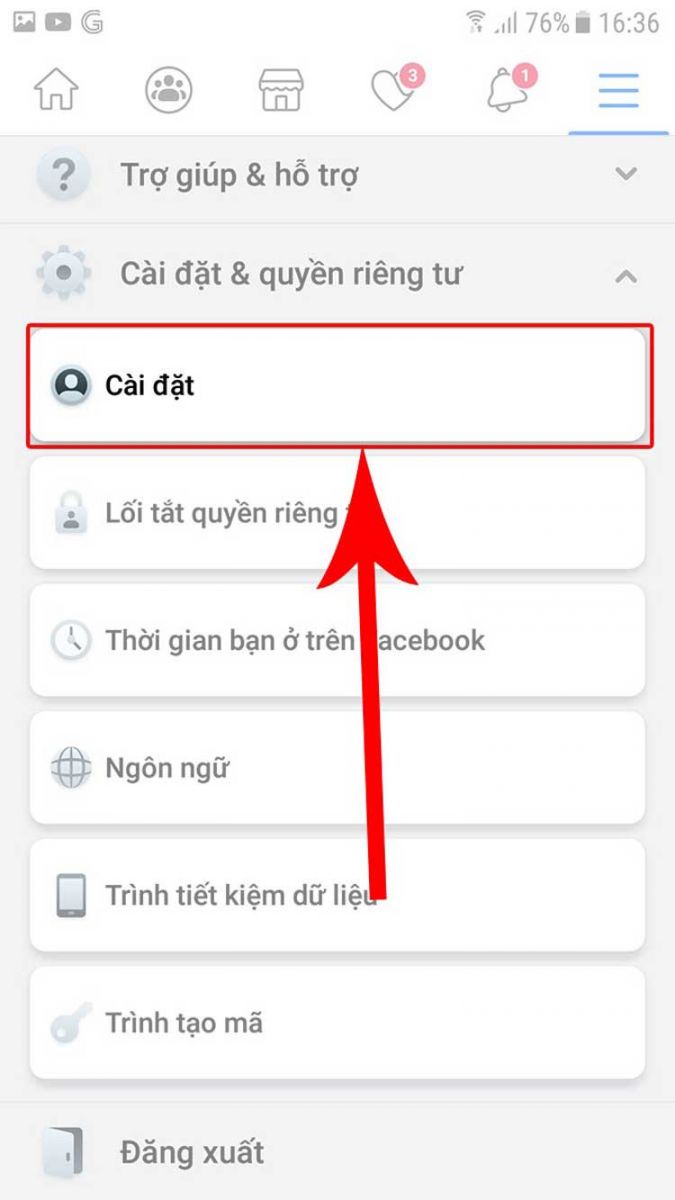
Bước 4: Từ giao diện mới, bạn hãy kéo xuống bên dưới rồi nhấn tiếp vào Trung tâm tài khoản.
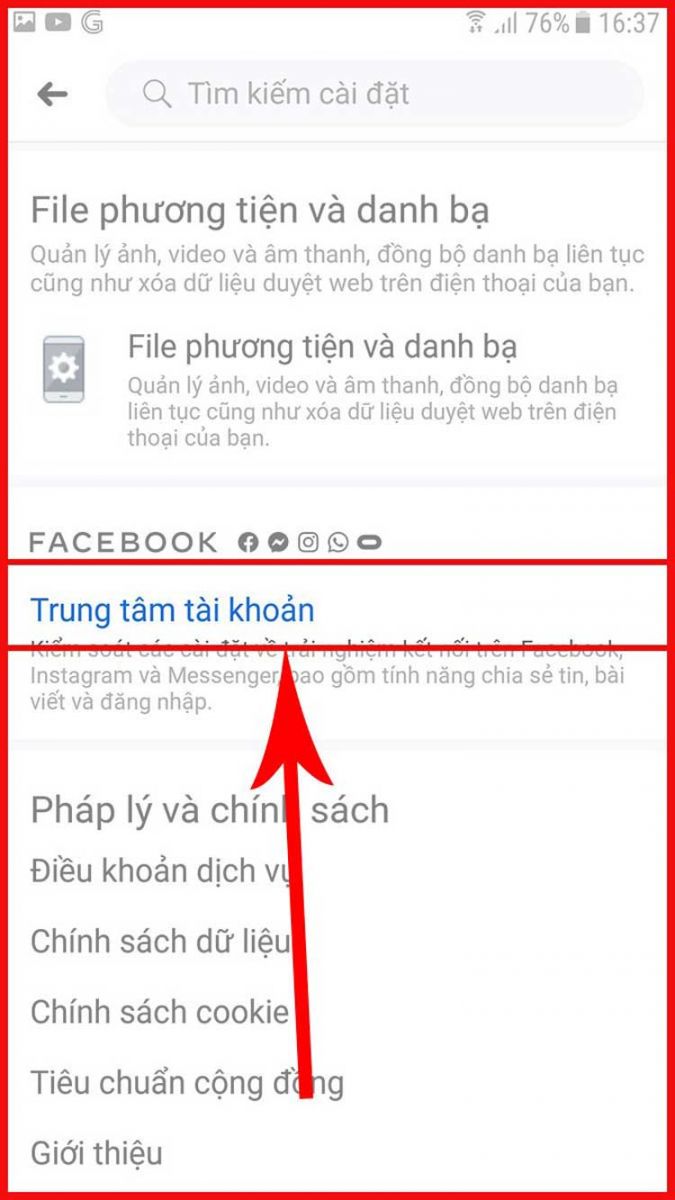
Bước 5: Tại giao diện này bạn sẽ nhìn thấy tài khoản Facebook và Instagram đang được đồng bộ với nhau. Sau đó hãy nhấn tiếp vào tên tài khoản bạn đang tiến hành đồng bộ.
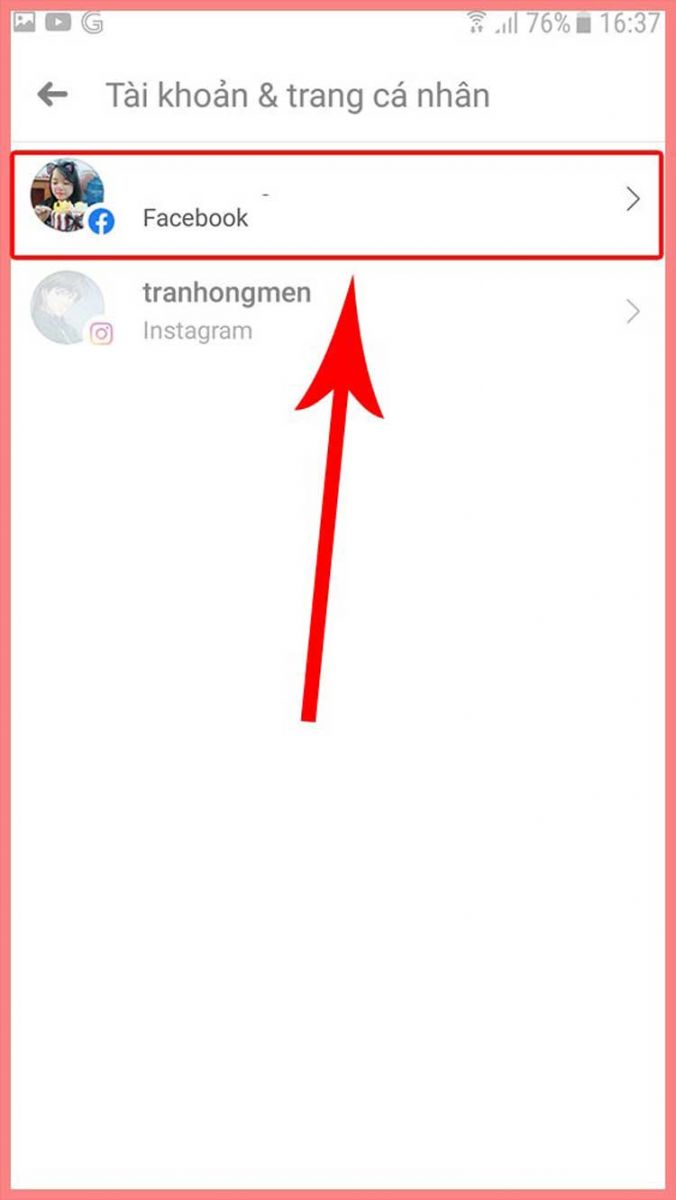
Bước 6: Lúc này tùy chọn Đồng bộ thông tin trên trang cá nhân của bạn đang được bật bạn chỉ cần thao tác gạt nút tròn sang bên trái để tắt đồng bộ avatar Facebook với Instagram là xong.
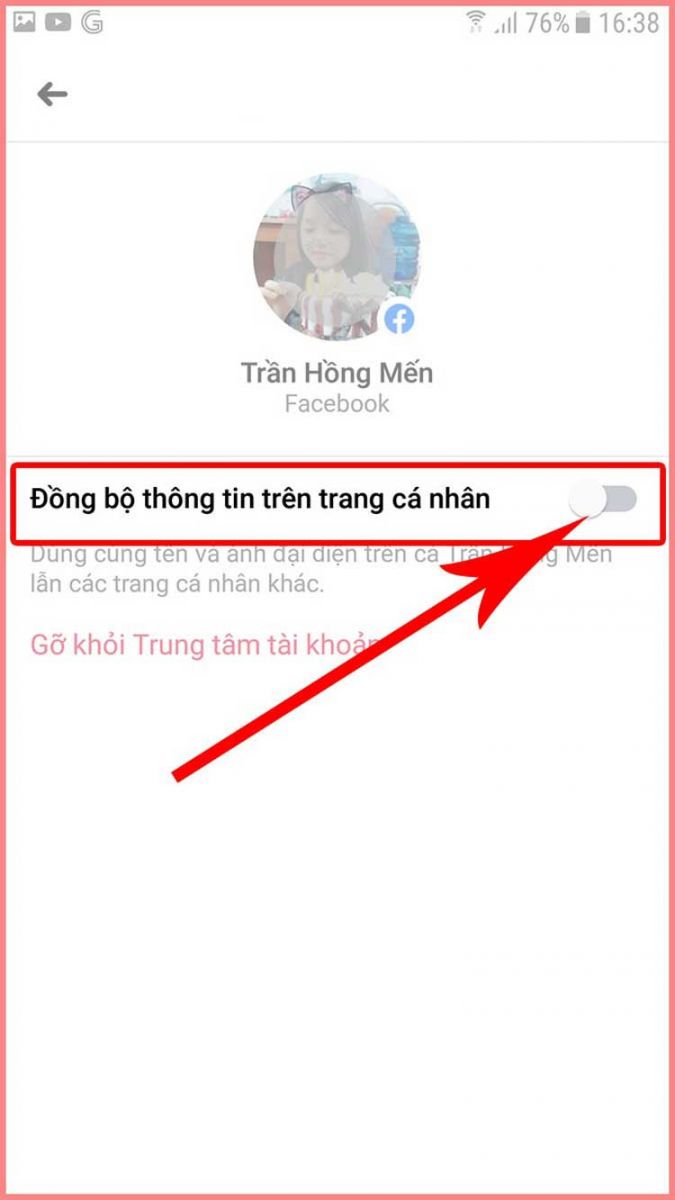
Tham khảo thêm: Cách xem ảnh đại diện Instagram cực ĐƠN GIẢN và NHANH CHÓNG
Bài viết trên đã hướng dẫn các bạn cách tắt đồng bộ ảnh avatar Instagram và Facebook với các bước đơn giản, nhanh gọn nhất, chúc bạn thực hiện thành công. Nếu có bất kỳ thắc mắc cách trên, hãy để lại ở phần bình luận bên dưới hoặc liên hệ 1900.0213 để được Bệnh Viện Điện Thoại Laptop 24h giải đáp thêm nhé.